win10系统自带了邮件应用功能,我们可以使用它更规范地管理各类邮箱信息。不过很多win10用户在使用这个功能时并不知道其实我们还可以给邮件应用功能更换自己喜爱的背景图案
win10系统自带了邮件应用功能,我们可以使用它更规范地管理各类邮箱信息。不过很多win10用户在使用这个功能时并不知道其实我们还可以给邮件应用功能更换自己喜爱的背景图案。下面,小编就分享给win10邮件应用功能更换背景的具体方法。
具体方法:
1、首先,需要先在自己的win10系统中打开邮件应用。

2、之后,在打开的窗口中点击左下角的齿轮图标,也就是设置的图标,在出现的设置列表中,点击选择第一个,也就是选项。 3、接下来就可以在窗口中看到背景图案这一项了,我们直接点击下方的浏览按钮,然后在win10系统中选择自己比较中意的图片,将其设置成为win10电脑中邮件应用的背景图案即可。
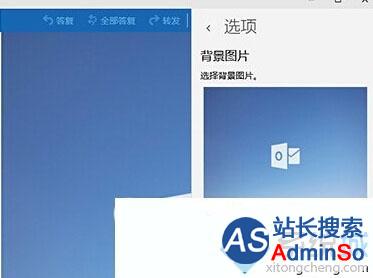
3、根据以上方法步骤设置完后,再次打开win10邮件应用功能时,就会看到自己的邮件应用功能背景图案变成自己所喜欢的图案了。
以上就是给win10邮件应用功能更换背景的具体方法介绍了。如果你也想要告别win10邮件应用单调的背景的话,那么不妨按照小编的方法操作看看!
相关推荐:
Win10内置邮件应用如何使用?Win10正式版邮件应用的使用方法
标签: 邮件 应用 怎样 win10 更换 背景图片 修改 windows10 背景
声明:本文内容来源自网络,文字、图片等素材版权属于原作者,平台转载素材出于传递更多信息,文章内容仅供参考与学习,切勿作为商业目的使用。如果侵害了您的合法权益,请您及时与我们联系,我们会在第一时间进行处理!我们尊重版权,也致力于保护版权,站搜网感谢您的分享!






